репетиция:
1. С функцията на Free Transform (Free Transform) меню Edit Have (Редактиране) и Scale (Мащабиране) на трансформация група (преобразуване) Можете да промените размера на всеки елемент, които са на различни слоеве (с изключение на фона).
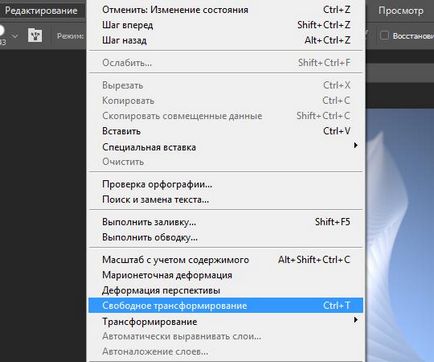
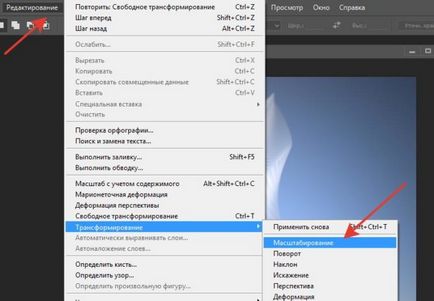
Ако е необходимо, увеличавате или изберете някоя от тези функции, и плъзгане до желания размер на част от окръжност или единица, която кръг картина. Докато натискате Shift. Можете да промените размера на елемента чрез преместване на рамката, като запазва съотношението. За да запаметите промените, натиснете Enter.
2. Ако слоят е изображение, което е много по-висок от размера на кърпа (намира се в невидимата област). След това с помощта на палитрата Navigator (Навигатор) намаляване на мащаба и преди, докато свободната зона между краищата на прозореца и обект. Ако тази икона не е налице, ние го наричаме от менюто Window (прозорец) или кликнете върху снимката на волана.
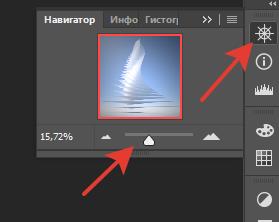
3. Промяна на съдържанието на слоя на параметъра се прави чрез използване на функции за трансформация. За да се постигне това, в свободна трансформиране изберете функцията поддържа съотношение (част спестява) и въведете необходимите данни (в%) в Н - височина и W - ширина.
4. Ако е необходимо, за да се превърне размери за изображения на фоновия слой, а след това използвайте Layer от Фон функция (на фоновия слой) меню (слой) към ниво. или кликнете два пъти с мишката върху определен слой. Това ще доведе до отключване, и да имат средства за преобразуване може свободно да променят размера на обекта.
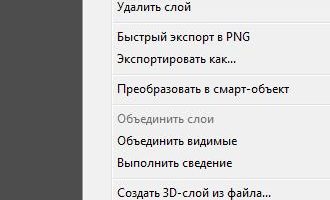
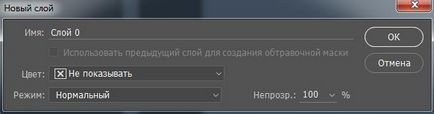
5. Промяна на размера на снимките, които са на различни нива, в равни пропорции, изработени чрез извличане на всички слоеве, държейки Ctrl преди да се прилага трансформацията.
6. Промяна на всички слоеве от синхронно възможно благодарение на размера на изображението (Размер на изображението) и Canvas Size (Canvas Size) в меню Изображение на (на снимката).
При прилагането на размера на изображението се променя размера на документа и достъпен на всички слоеве на елементите.
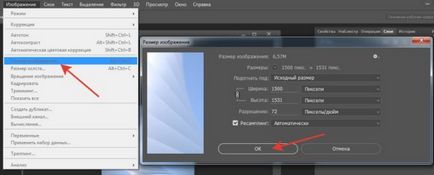
Ако използвате Canvas Size промените размера на всички слоеве на пълнене, както и всички слоеве с корекцията.
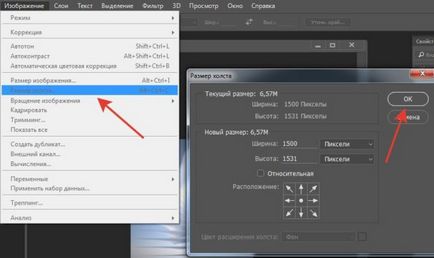
Това е всичко, на добър час!
